Ноутбук просит заменить батарею что делать
Рекомендуется заменить батарею на ноутбуке: как избежать ошибки?
Рекомендуется заменить батарею на ноутбуке. Что значит эта ошибка и как ее избежать?
Батарея — важнейший элемент любого портативного устройства. Как и все прочие часто используемые части устройства, элемент питания подвергается износу.
Предусмотрительные создатели ОС Windows встроили в седьмую (и все последующие) версию функцию мониторинга состояния батареи.

Содержание:
Теперь пользователи ноутбуков asus могут периодически, с замиранием сердца, наблюдать сообщение, что рекомендуется заменить батарею на ноутбуке.

При этом его появление наблюдается, как на честно отработавших несколько лет «трудягах», так и на недавно приобретенных устройствах.
Для большинства юзеров появление такой ненавязчивой рекомендации становится достаточно сильным источником стресса.
Почему возникает ошибка «рекомендуется заменить батарею на ноутбуке»?
Обычно алгоритм мониторинговой функции выдает подобную сентенцию, когда максимальное значение запасаемой аккумулятором энергии достигает 40% от номинального.
То есть, если вместо положенных 4–5 часов ноутбук держит заряд всего один час или меньше.
Процесс естественного изнашивания батареи неизбежен, к тому же, часто усугубляется неправильной эксплуатацией.
За появлением надписи «рекомендуется заменить батарею» на ноутбуках асус, асер, сони кроется фактическое изнашивание батареи.
Вторая причина в дебрях самой системы. Порой бывает, что даже обладатели совершенно новых ноутбуков недоумевают, видят на своем экране упомянутое сообщение.
Это не повод для паники, ведь новая батарея физически не успела бы износиться до такого состояния. Это системная ошибка, устранить которую не составит труда.
Как устранить ошибку ?
И вот внезапно выпадает злосчастная ошибка, что делать в таком случае? Если имеет место естественное истечение срока годности батареи, то вариантов действий немного. Фактически их всего три:
- Искать положительные стороны в использовании ноутбука в качестве стационарного компьютера.
- Пойти на риск и отдать батарейку на перепайку народным мастерам.
- Приобрести новый аккумулятор.
Наибольшей популярностью пользуется первый способ, видимо, в пользу своей выдающейся дешевизны.
Так или иначе, при «смерти» батареи от износа без материальных вливаний или специальных знаний делу не поможешь.
Совсем по-другому с программной ошибкой. Внести небольшие коррективы в настройки системы не составит труда.
К тому же устранение тревожащего сообщения поспособствует душевному спокойствию. Проделать это можно в несколько способов.
Вариант 1
Для его осуществления потребуется «Диспетчер устройств». Он открывается из «Панели управления», что расположена в меню «Пуск».
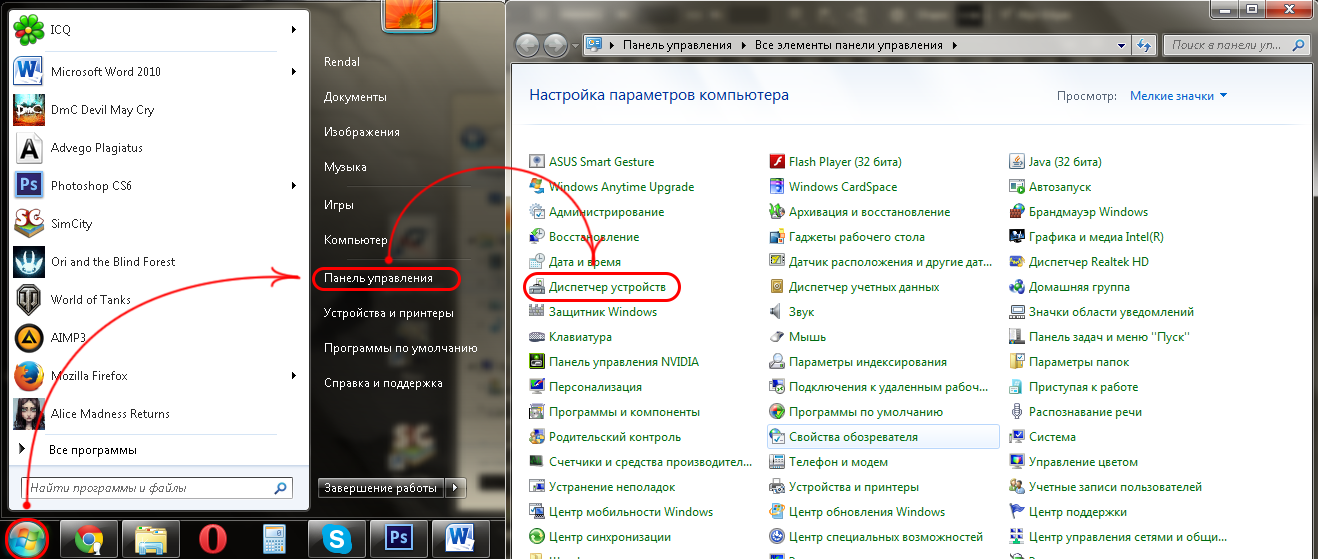
В открытом диспетчере устройств понадобится строка «Батареи». По клику на ней откроется список используемых ноутбуком источников питания.
Из всего списка необходим только пункт «Батарея с ACPI-совместимым управлением».
При нажатии правой кнопкой мыши на нем выпадет контекстное меню.
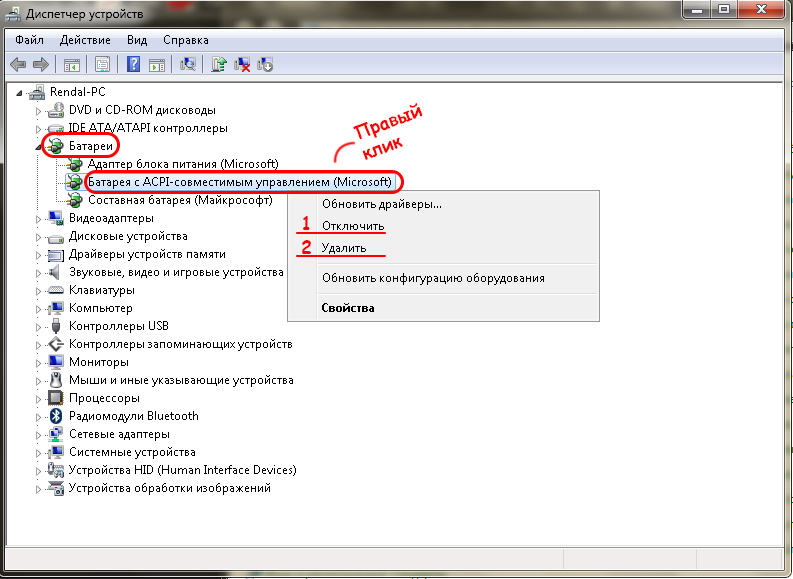
Отсюда есть два варианта действий.
Во-первых, можно отключить эту службу (1). Тогда, после перезагрузки системы, надоевшее сообщение должно пропасть.
Если это не помогло, то можно и вовсе удалить ее (2). Тогда, опять же после перезагрузки, драйвер обновится и сообщение исчезнет.
Если ничего не поменялось, можно приниматься за другие способы.
Вариант 2
В этом варианте на помощь приходит калибровка батареи ноутбука.
Вообще, процесс калибровки представляет собой последовательность стопроцентной зарядки, полной разрядки и повторной зарядки «под завязку».
Такие процедуры помогут контроллеру батареи настроить более эффективный расход.
Перед началом процесса понадобится создать новый план энергопотребления. Он поможет ускорить процесс разрядки батареи.
Для начала, потребуется открыть раздел «Электропитание» в «Панели управления».
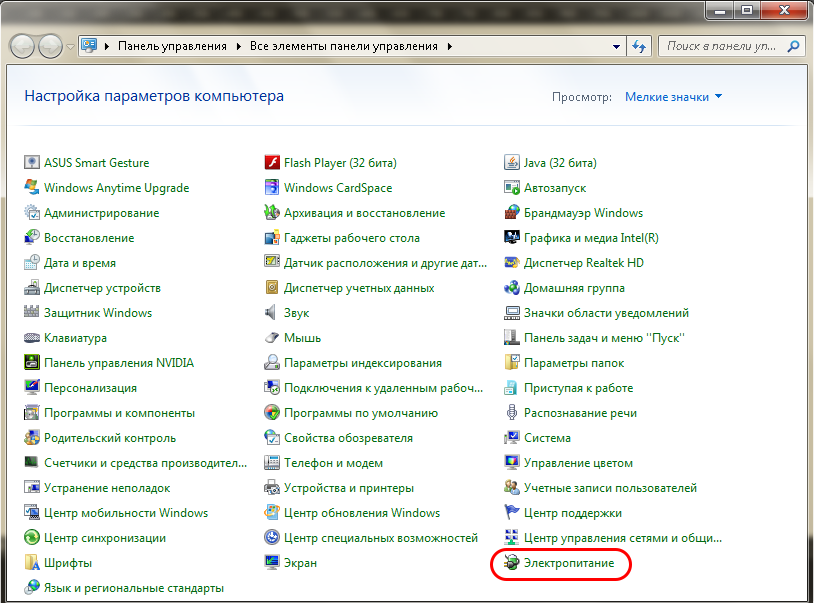
В окне настроек планов электропитания потребуется выбрать пункт «Создать план электропитания».
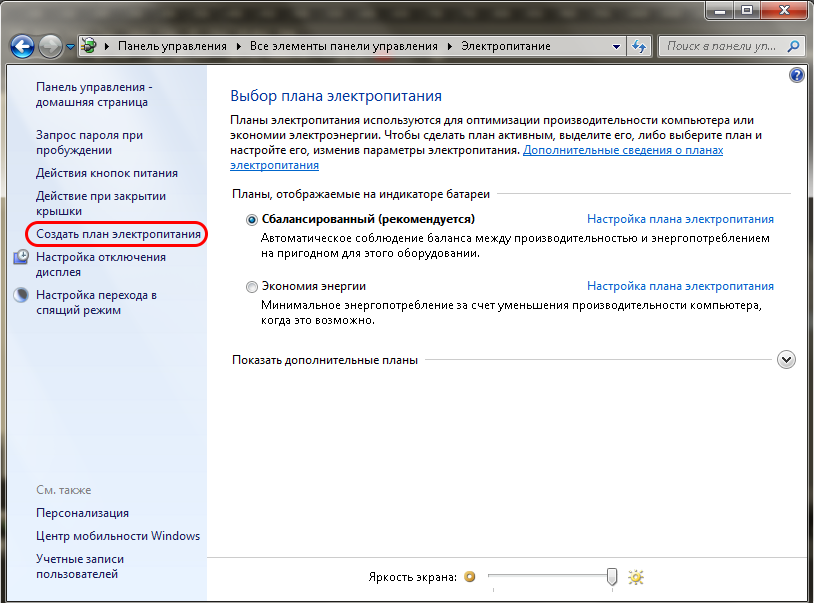
Новый план потребуется как-то назвать. Для удобства использовано название «Калибровка батареи». После определения с названием плана можно жать «Далее».
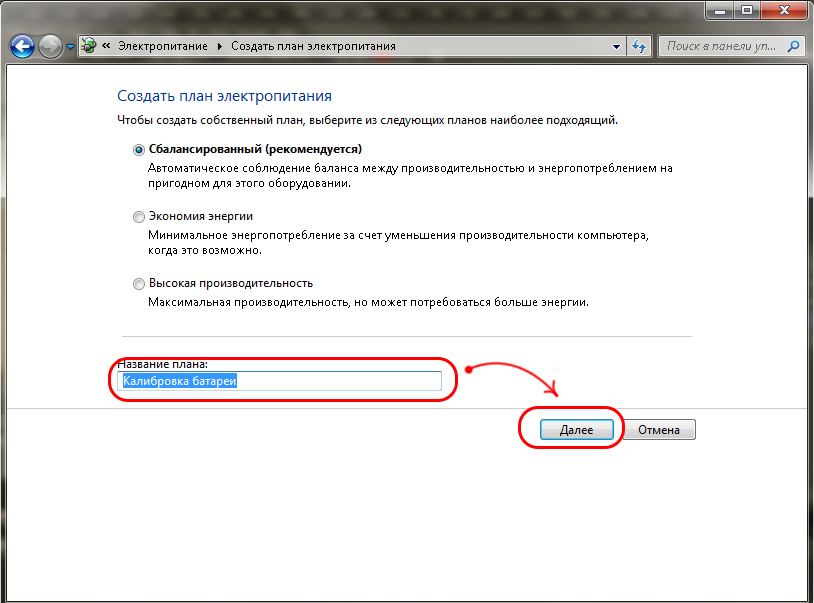
В окне настроек плана потребуется во всех выпадающих списках выбрать «Никогда».
Таким образом, ноутбук не уйдет в спящий режим и не отключит дисплей во время работы, что позволит максимально разрядить аккумулятор.
По завершении настроек параметров останется только нажать кнопку «Создать», и новый план будет готов.
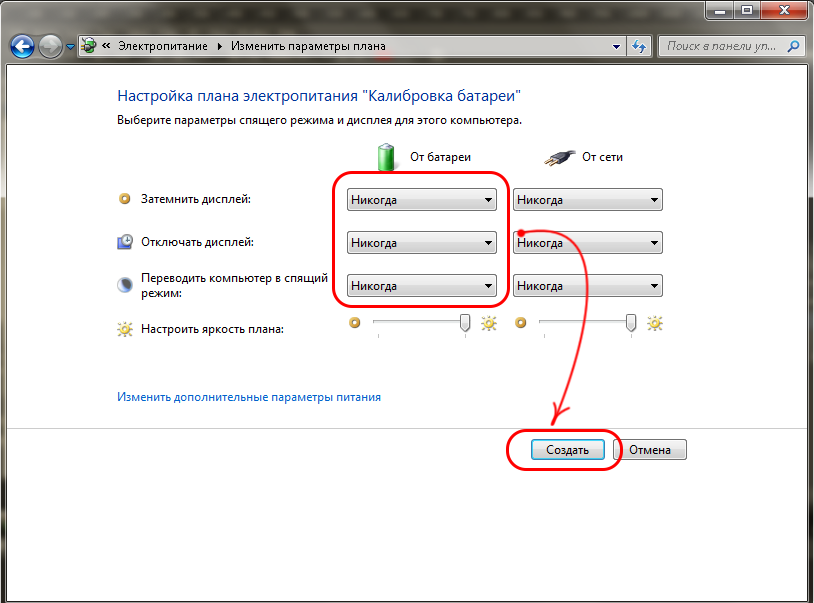
Теперь его нужно активировать и подождать, пока заряд батареи максимально снизится.
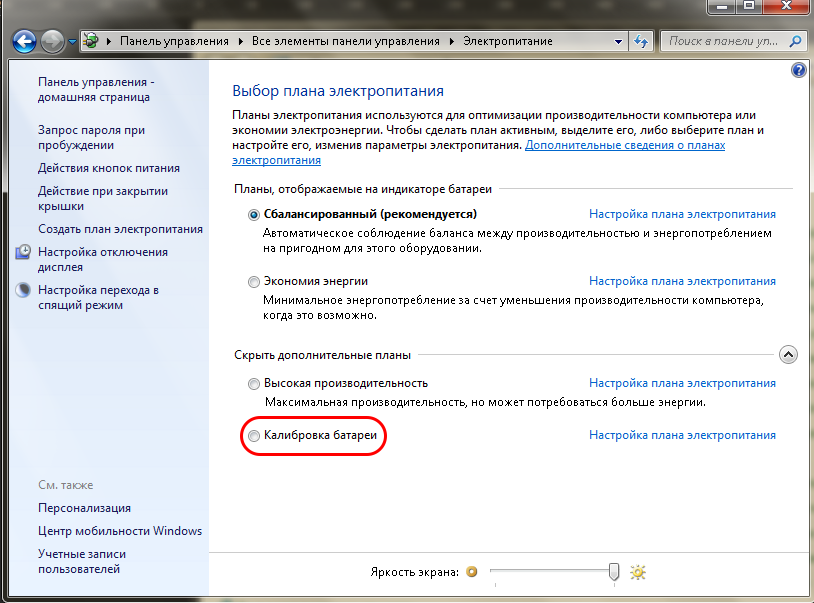
За процессом разрядки нужно наблюдать. Литий-ионные батареи портятся от долгого пребывания в полностью разряженном состоянии.
Поэтому подключить зарядное устройство необходимо сразу же после выключения ноутбука.
После аккумулятор необходимо полностью зарядить.
Бережное и правильное обращение – ключ к долгоживущему аккумулятору.
Как восстановить аккумулятор в ноутбуке?
Аккумулятор ноутбука быстро разряжается, а на новый денег нет? Мы подскажем, что делать!
Появилось сообщение «Рекомендуется заменить батарею», что делать?
Коротко об аккумуляторах
Аккумулятор любого ноутбука со временем эксплуатации постепенно теряет способность удерживать заряд. Каждый аккумулятор имеет ограниченный срок службы, этот срок службы обычно исчесляется количеством циклов «заряда/разряда» и у хороших (качественных) аккумуляторов это количество обычно составляем 500-1000 циклов «заряда/разряда».
Что такое один цикл «заряд/разряд»? Один цикл «заряда/разряда» можно представить в виде нескольких этапов:
- Начало зарядки (подключение зарядного устройства);
- Окончание зрядки (оключение зарядного устройства по достижении максимального заряда батари);
- Начало разрядки (включение режима работы ноутбука от батареи);
- Полный разряд батареи (отключение работы ноутбука по достижении минимального заряда батареи).
Производители хороших (качественных) аккумуляторов обычно гарантируют не менее 500 циклов «заряда/разряда». Однако всё зависит не только от качества изготовления аккумулятора, а и от характера его использования. К слову, даже температура использования аккумуляторов влияет на их срок службы и общее количество циклов «заряда/разряда».
Вы можете купить новый аккумулятор в одном из китайских интернет магазинов. Однако учтите, если вы станете обладателем не оригинального аккумулятора, назовём его «китайской репликой», несмотря на то, что его стоимость в 2-3 раза ниже «оригинала», его качество и срок службы оставляет желать лучшего. Обычно «китайские реплики» первое время, первые десятки циклов заряда/разряда, показывают отличный результат — держат заряд очень хорошо, как и «оригиналы». Однако со временем они очень быстро теряют свою ёмкость и зачастую не дотягивают до максимального числа циклов в 500, а приходят в негодность уже через 2-3 года использования выполнив 200-300 или чуть более циклов «заряда/разряда». Рекомендую покупать оригинальные аккумуляторы у проверенных продавцов и поставщиков — не стоит экономить.
Информация об аккумуляторе ноутбука
Информацию о ёмкости аккумулятора можно получить используя программу AIDA64, в ней на вкладке «Электропитание» отображается информация о текущем уровне заряда батареи, полном (максимальном) времени работы от батареи, оставшемся времени работы от батареи, производителе аккумулятора, паспортной ёмкости, ёмкости при полной зарядке, текущей ёмкости, напряжении на батареи, степени изношенности и о текущем состоянии батареи.
На данном скриншоте показана информация из AIDA64. Как мы можем видеть, батарея в идеальном состоянии, степень изношенности — 0%, ёмкость батареи при полной зарядке даже немного выше заявленной паспортной ёмкости. Эта батарея практически новая и никаких сбоев в её работе не наблюдается, сейчас идёт заряд батареи, на данный момент она заряжена всего на 6%. После полной зарядки ноутбук будет работать стабильно от батареи предположительно не один час.
Теперь приведу пример уже «потрёпанной жизнью» батареи. Смотрите сами. Износ в 51%.
Такая батарея не гарантирует долгую работу ноутбука от аккумулятора, и в скором времени приведёт к появлению сообщения о рекомендуемой замене аккумулятора. Нередки случаи, когда даже оригинальные батареи вдруг резко становились «плохими» и система BIOS ноутбука или же сам Windows начинал выдавать сообщение: «рекомендуется заменить батарею».
Как же так, что произошло с батареей? Что делать и как выяснить, действительно ли батарею необходимо менять на новую? Разберём эту ситуацию подробнее.
Менять или не менять? Вот в чём вопрос!
Обычно, сообщение «рекомендуется заменить батарею» свидетельствует о том, что ресурс батареи подходит к концу (или уже подошел) и аккумулятор ноутбука не может обеспечить гарантированную продолжительную работу устройства от батареи. Зачастую этому сообщению действительно стоит верить и подготовиться к покупке нового аккумулятора и его замене. Однако есть случаи, когда система контроля заряда аккумулятора ошибается и выдаёт не совсем правдивые данные о заряде батареи и её текущей ёмкости. Я с таким сталкивался несколько раз и каждый раз такое наблюдалось когда ноутбук долгое время лежал без работы (неделю и более) и батарея в ноутбуке была полностью разряжена. Функция мониторинга заряда батареи, которая функционирует в операционной системе Windows, сообщает владельцу ноутбука о невозможности удерживать заряд более 40% от номинального. Другими словами, если ресурс батареи уменьшился ниже 40%, то вам будет показано сообщение «рекомендуется заменить батарею на ноутбуке».
Иногда функция мониторинга заряда батареи ошибается, получив недостоверные данные с контроллера заряда батареи. Контроллер заряда батареи, в свою очередь, может ошибаться и непраильно подсчитывать ёмкость по разным причинам, но восновном из-за того, что долгое время не производился полный цикл заряда/разряда, так называемая калибровка аккумулятора. Калибровка аккумулятора производится путём полной зарядки аккумулятора, его полной разрядки и последующей полной зарядке. При этом контроллер подсчитывает правильное значение ёмкости батареи и будет выдавать функции мониторинга заряда батареи ОС достоверную информацию о характеристиках батареи.
Итак, как же принудительно сделать «калибровку»? Владельцы старых ноутбуков Samsung и некоторых других помнят, что в BIOS ноутбука даже была встроена специальная функция калибровки батареи — Smart Battery Calibration, которая производила процедуру калибровки автоматически. Весь процесс калибровки длился несколько часов и не требовал никаких действий от пользователя. В результате, после полного цикла калибровки, контроллер заряда, расположенный в самой батарее, получал реальные данные о ёмкости аккумулятора и уже мог выдавать эти достоверные данные системе контроля заряда аккумулятора в операционной системе.
В новых ноутбуках функции Smart Battery Calibration в BIOS вы скорее всего не найдете. Все производиели решили не заморачиваться с калибровками и уверены, что контроллеры заряда, расположенные в самой батарее будут работать на отлично и не ошибаться. Однако иногда всё же они ошибаются и выдают недостоверные данные о ёмкости аккумулятора. При этом возможно ложное появление сообщения о рекомендуемой замене батареи в ноутбуке. Однако это можно исправить самостоятельно. Необходимо выполнить «калибровку батареи» в ручном режиме, произведя несколько действий с ноутбуком. Итак, приступим.
Порядок самостоятельной калибровки аккумулятора
- Подключить зарядное устройство к ноутбуку и полностью зарядить аккумулятор до 100% заряда;
- Выключить ноутбук;
- Отключить зарядное устройство от ноутбука;
- Включить ноутбук и обязательно зайти в BIOS (нажимаем F2 или DEL, иногда F10);
- Ожидаем некоторое время (иногда несколько часов) пока ноутбук полностью разрядится и выключится сам, не обращаем внимания на писк и сигнализацию о разряде батареи;
- Подключить зарядное устройство к ноутбуку, начнётся заряд аккумулятора;
- Не включая ноутбук дождаться полного заряда аккумулятора (индикатор заряда с мигающего желтого изменит цвет на зелёный или что-то подобное);
- Включить ноутбук, загрузить ОС и проверить ёмкость аккумулятора, например, программой AIDA64.
После выполнения данного цикла калибровки вполне возможно что сообщение «рекомендуется заменить батарею на ноутбуке» не будет появляться при загрузке Windows. Лично у меня, после цикла калибровки параметр «Степень изношенности» упал с 61% до 52% и сообщение о замене аккумулятора перестало появляться.
Хочу ещё поделиться своим опытом использования ноутбука.
Чтобы продлить ресурс аккумулятора ноутбука, следует придерживаться нескольких полезных правил:
- Не стоит отключать зарядку от ноутбука и электросети, если ноутбук у вас всегда стоит на столе, то рекомендую всегда запитывать его от электросети, а уж контроллер заряда батареи сам решит когда подзаряжать батарею, а когда нет;
- Не оставляйте разряженную батарею надолго без зарядки, если вы пользовались ноутбуком от батареи какое-то время, то обязательно при первой же возможности подключите зарядку к ноутбуку и зарядите батарею;
- Вынимайте батарею из ноутбука и пусть она лежит отдельно, только при условии, что вы долгое время (неделю и более) не пользуетесь ноутбуком и он лежит где-нибудь в шкафу;
- Не используйте батарею в морозы при нуле или менее градусов.
А на сегодня у меня ВСЁ! Используйте ноутбук правильно и это продлит срок службы батареи!
Как заменить батарею в ноутбуке (как правильно выбрать новый аккумулятор)
 Доброго времени суток!
Доброго времени суток!
Какой бы ни стоял у вас качественный аккумулятор (прим.: сокращенное название АКБ) в ноутбуке — со временем, год-два-три, но при постоянном использовании устройства его емкость падает (он изнашивается). И чем сильнее степень износа — тем меньше времени автономной работы у ноутбука. Со временем работать за устройством становится либо очень неудобно, либо вовсе невозможно.
В этой заметке хотел разобрать «операцию» самостоятельной замены аккумулятора ноутбука (и возникающие при этом сопутствующие вопросы). Многие пользователи, кстати, как я заметил, не придают этой теме достаточной внимательности, и в результате покупают не подходящий аккумулятор (батарею).
Дополнение! Довольно часто в Windows из трея (рядом с часами) может пропадать значок батареи (что создает доп. неудобства). Если у вас его нет, ознакомьтесь вот с этой инструкцией — https://ocomp.info/propal-znachok-iz-treya.html
Теперь перейдем непосредственно к теме .

Замена батареи в ноутбуке
Признаки проблем с аккумулятором: как оценить степень износа батареи
Пожалуй, это первое с чего нужно начать. Вообще, современная Windows достаточно «умная» система (по крайней мере, Windows 7 и выше) , которая автоматически проверяет состояние вашей батареи. Когда степень износа доходит до
40% — нажав на значок батареи в трее Windows, вы увидите уведомление о том, что «Рекомендуется заменить батарею» (как на скриншоте ниже).
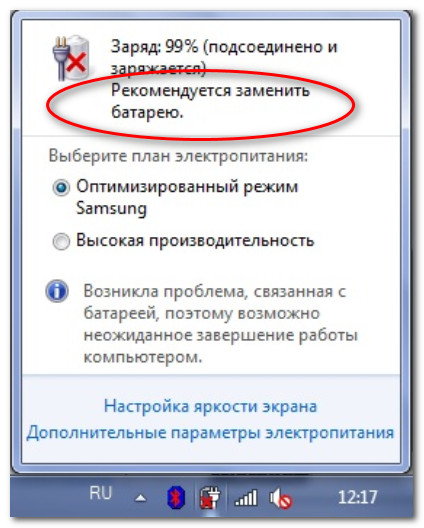
Сообщение в Windows — рекомендуется заменить батарею
- время работы ноутбука (как уже упоминал выше): при севшем аккумуляторе — оно становится меньше. Например, после покупки ноутбука — время автономной работы составляло 3-4 часа, с течением времени, когда батарея подсядет, оно может составить всего 1 час!
- при сильной нагрузке на ноутбук — он может просто выключиться (особенно при запуске игр, редакторов видео);
- долгое время зарядки аккумулятора;
- в некоторых случаях можно увидеть на аккумуляторе следы подтеков, искривление корпуса и пр. деформации (в этих случаях рекомендуется сразу же утилизировать старую батарею).
Важно!
Помните, что неисправный аккумулятор может стать причиной возгорания устройства! В сети очень много описанных таких случаев (у самого лично 1 устройство дымилось, правда до пламени не дошло. ) .
Старая батарея ноутбука начала дымиться. Обычный офис, обычная техника
Для «ручной» оценки степени износа аккумуляторной батареи можно воспользоваться спец. утилитами для определения характеристик ПК. Мне импонирует утилита AIDA 64. В ней достаточно раскрыть вкладку электропитание, и вы узнаете:
- степень изношенности (см. скрин ниже);
- текущее состояние батареи;
- производителя и модель;
- паспортную и текущую емкость;
- напряжение.

AIDA 64 — вкладка электропитание / Кликабельно

Как правильно выбрать новый аккумулятор: на что обратить внимание
И так, в первую очередь необходимо посмотреть внимательно на старый аккумулятор. С него нам нужно получить следующую информацию (кстати, частично ее можно узнать все в той же AIDA 64) :
- производителя аккумулятора , на скрине ниже Samsung (также необходимо узнать модель ноутбука — по модели ноутбука можно будет найти нужный АКБ);
- тип батареи : сейчас наиболее популярны литий─ионные (Li-ion) и литий─полимерные (Li-pol) аккумуляторы. Они не взаимозаменяемые! Т.е. вам необходимо выбрать такую же батарею, которая была у вас ранее!
- вольтаж : сейчас встречаются аккумуляторы с вольтажом 7,4V, 10,8V, 11,1V, 14,4V, 14,8V и пр. Вообще, допускается отклонение в 0,5 V (т.е. вместо 10,8 можно использовать 11,1V), но я все же рекомендовал бы использовать такой же вольтаж, как и у предыдущей батареи;
- емкость : на скрине ниже она составляет 4400mAh. От этого значения напрямую зависит время автономной работы, чем оно выше — тем дольше ноутбук проработает без подзарядки. Кстати, чем оно выше — тем дороже стоит аккумулятор.

Классическая наклейка на аккумуляторе ноутбука / Кликабельно
Собственно, дальше можете «прошаривать» сайты и искать нужный аккумулятор по модели ноутбука. Найдя нужный, обязательно обратите внимание на тип батареи, вольтаж, емкость, габариты. Даже у одной и той же модели ноутбуков могут использоваться разные типы батарей!
Кстати, в этом плане удобно за покупкой идти вместе со старым аккумулятором: придя в магазин сверить габариты и др. параметры, сравнив две наклейки.
Кстати, если у вас редкая батарея или вы хотите сэкономить на покупке, то можете воспользоваться китайскими онлайн-магазинами. Если попасть на распродажу и воспользоваться кэшбеком — можно существенно сэкономить! О том, что, где и как — см. материал по ссылке ниже.
Установка нового аккумулятора в ноутбук
В общем-то, сам процесс достаточно стандартен:
- выключаете ноутбук;
- отключаете от него все шнуры: питание, мышку, флешки, диски и пр. устройства;
- переворачиваете его;
- сдвигаете защелки (см. ниже цифры 1, 2) до легкого щелчка;
- вынимаете старый аккумулятор;
- ставите новый, переворачиваете ноутбук и пробуете включить.

В этом подразделе статьи я больше хотел отметить не непосредственно установку, а уточнить пару моментов, из-за которых ноутбук может не включиться после установки новой АКБ:
- проверьте, не заклеены ли контакты скотчем (так делают производители в целях безопасности при транспортировке);

Контакты аккумулятора заклеены / вообще-то это аккумулятор телефона, но на ноутбуках похожая картина

Режим сбережения питания / ноутбук Lenovo
Что делать, чтобы время работы от батареи было выше
1) Выбрать и купить батарею большей емкости, чем у вас была. Чем больше mAh — тем дольше времени ноутбук проработает без подзарядки АКБ.
2) Обратите внимание на то, какие приложения «сжирают» весь запас энергии. Для этого в Windows 10 есть спец. вкладка «Система/Батарея» в параметрах Windows (чтобы их открыть нажмите Win+i) , а в ней ссылка «Использование заряда батареи конкретными приложениями» . См. скрин ниже.

Настройки Windows 10 — Батарея и экономия заряда
Собственно, дальше проанализируйте, все ли вам нужно из запущенного? Кстати, те же браузеры могут показывать разную степень «пожираемости» заряда батареи. Opera в этом плане, на мой взгляд, показывает одни из лучших результатов.
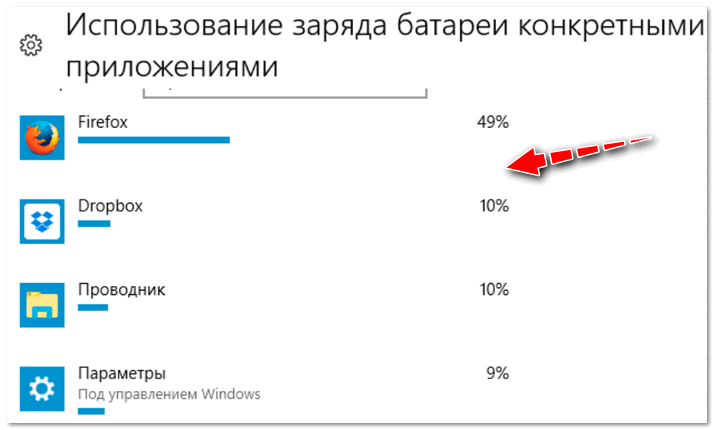
Какие приложения больше всего расходуют аккумулятор
3) Также проверьте режим работы вашей видеокарты.
Вообще, обычно, в их настройках есть несколько режимов работы: экономия энергии, макс. производительность, баланс. Например, в настройках IntelHD можно выставить режим «Макс. время работы от батареи» . См. пару скринов ниже.
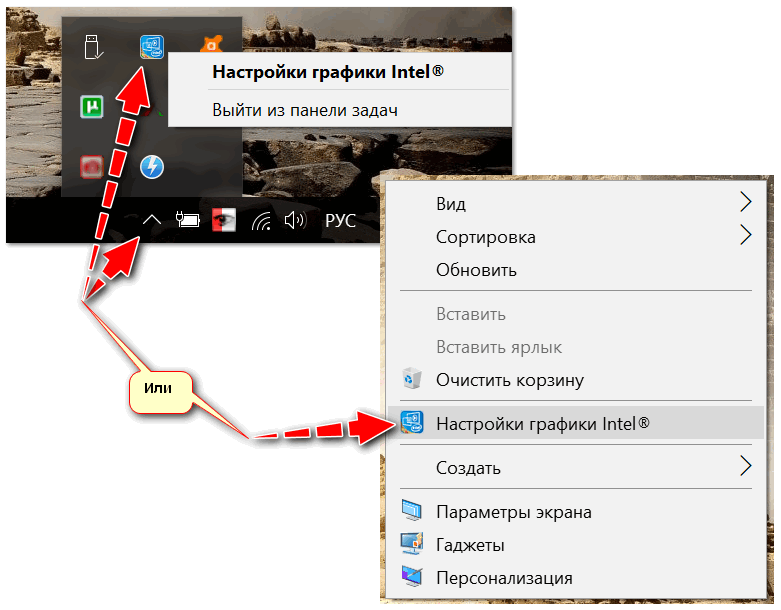
Как войти в настройки Intel HD
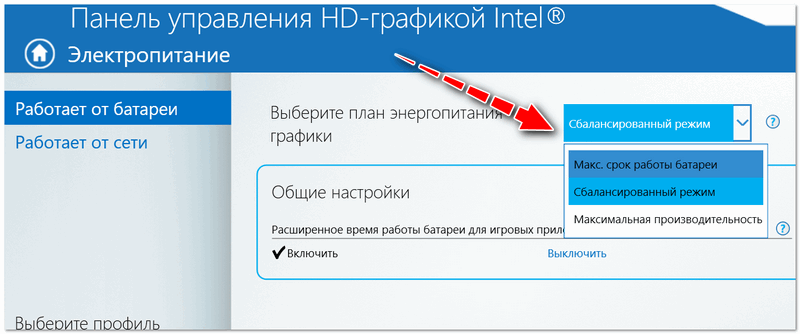
Настройки электропитания в Intel HD
4) Весьма сильное влияние на время работы ноутбука от АКБ может оказывать схема электропитания и яркость экрана. Чтобы настроить эти параметры, необходимо открыть вкладку «Электропитание» в панели управления Windows.
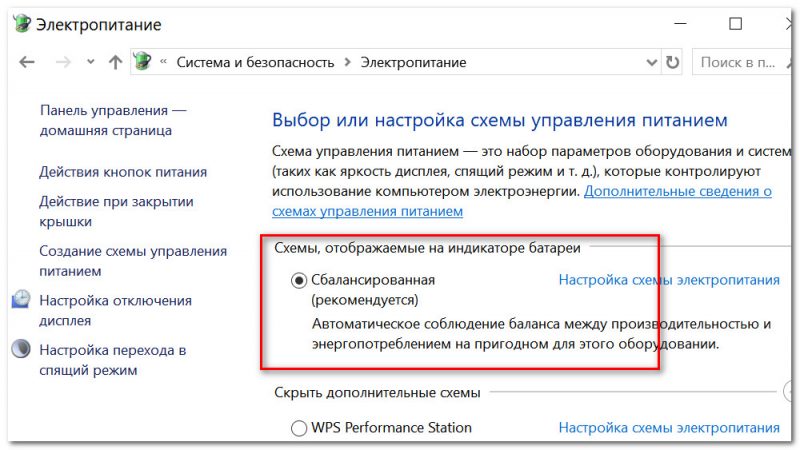
Сбалансированная схема электропитания
Обратите внимание также на отрезок времени, через который ноутбук будет автоматически отключать дисплей и переводиться в спящий режим. Для экономии заряда батареи рекомендую убавить эти значения до минимума.
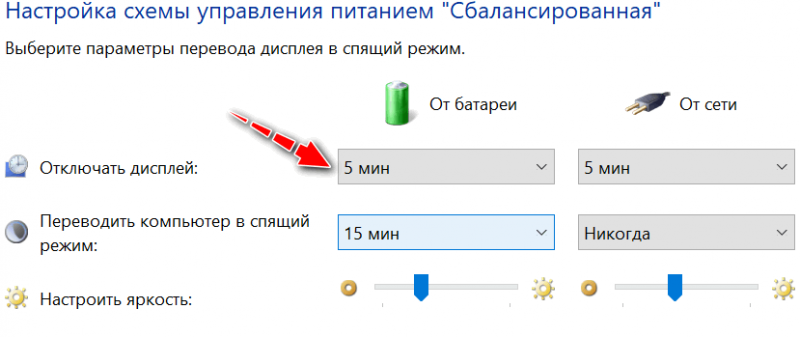
5) Отключите также модули Bluetooth, Wi-Fi * и пр. (* если вы их не используете в данный момент времени). Делается это достаточно быстро в параметрах Windows ( Win+i — позволяют открыть параметры).
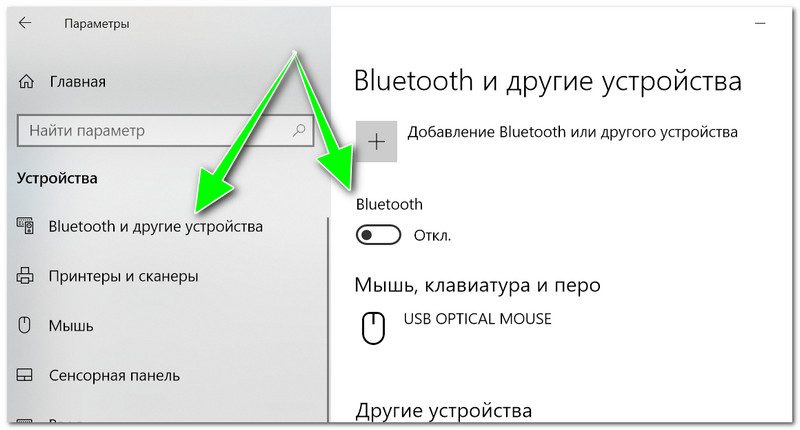
Bluetooth и др. устройства
6) Отключите привод компакт-дисков.
Привод компакт-дисков есть во многих ноутбуках, и должен отметить, что при работе он расходует достаточно много заряда АКБ. Поэтому совет простой: не используйте его и не оставляйте в нем диски (еще лучше отключить его полностью).
7) Неплохо бы еще заменить HDD на SSD (экономия до 10% заряда АКБ).
SSD не только меньше расходуют заряд АКБ, но еще и:
- не шумят (нет скрежета, писка, и пр.);
- более устойчивы к вибрациям (что очень полезно для переносного ноутбука);
- гораздо производительнее (после перехода на SSD загрузка Windows может проходить за неск. секунд!);
- легче (что тоже полезно, если вы часто носите ноутбук с собой).

Как проверить скорость диска: HDD, SSD. Тест, определение разницы в скорости между SSD и HDD, стоит ли переходить на твердотельный диск — https://ocomp.info/kak-proverit-skorost-diska-ssd-hdd.html
Дополнения по теме приветствуются.
Рекомендуется заменить батарею на ноутбуке – что это такое?

Причины возникновения данного сообщения
Порой владельцы ноутбуков сталкиваются с такой неприятной ситуацией, когда в трее появляется значок тревоги в виде красного крестика. Этот значок напоминает пользователю о том, что аккумулятор ноутбука пришел в негодность и требует замены.
Как поступать в данном случае? О том, как выйти из этой неприятной ситуации и пойдет речь в данной статье. Сразу стоит сказать, что данный сигнал тревоги не всегда соответствует действительности, и это сообщение компьютера следует хорошенько проверить.
Что ведет к появлению неполадки?
Причин, по которым может возникнуть данная проблема, достаточно мало. Наиболее распространённой является – это подошедший к концу срок службы аккумуляторной батареи.
Данная причина является естественной, и здесь ничего уже не придумать, кроме замены батареи.
Срок службы аккумулятора определяется количеством циклов зарядки/разрядки. Чем больше этих циклов, тем менее емкой становится аккумуляторная батарея. В среднем аккумуляторы «живут» 2-4 года.
Продолжительность жизни аккумуляторной батареи напрямую зависит от условий её эксплуатации. Бывали случаи, что аккумулятор ноутбука сохранял свою прекрасную работоспособность на протяжении 7 лет работы. Вот, что значит правильное использование. Это что касаемо естественного износа.
Следующая причина, которая может вызвать неполадки в работе аккумулятора ноутбука – это сбой, который спровоцирован программными отклонениями в работе операционной системы. Очень часто случается, что ОС определяет полностью исправную батарею как изношенную или неисправную.
Также очень часто случается, что аккумулятор ноутбука выходит из строя из-за перебоев в электропитании. Зачастую это связано с банальной поломкой розетки. Устранить подобную неисправность, пожалуй, проще всего, но эта простейшая неисправность может реально вывести батарею ноутбука из строя, и очень быстро.
Решение проблем
Для того, чтобы выяснить причину и устранить появившиеся проблемы, нужно провести определенные действия. А именно:
- Ёмкость аккумуляторной батареи можно повысить путем проведения нескольких циклов разрядки и зарядки. Для этого нужно полностью зарядить аккумулятор, а затем отключить его от питания и интенсивно использовать;
- После того, как батарея села, нужно выключить ноутбук полностью, и произвести зарядку аккумулятора. И так проделать 4-6 циклов. Во многих случаях данная процедура очень эффективна;
- Есть еще метод «реанимации» аккумуляторной батареи ноутбука, который довольно прост. Нужно лишь извлечь аккумулятор из ноутбука и просто положить его где-нибудь на 10-20 минут. После чего нужно вставить батарею на место и запустить ноутбук;
- Существует еще более радикальный способ «оживления» аккумулятора ноутбука. Для этого нужно извлечь батарею, измерить мультиметром напряжение на клеммах аккумулятора, и обычной лампочкой накаливания полностью разрядить аккумулятор. Нужно лишь придумать, как провода от лампы закрепить на клеммах аккумулятора;
- После того, как батарея разряжена, её следует вставить опять в ноутбук и полностью зарядить. При этом ноутбук должен быть выключен. И таких циклов заряда/разряда нужно проделать 4-6 раз. Это тоже достаточно эффективный способ реанимации аккумулятора ноутбука, который существенно повышает его ёмкость.
Программное решение
Помимо естественных «железных» причин возникновения ошибки «Рекомендуется заменить батарею», существуют еще и программные. К данным способам решения проблемы относятся – обновление программного обеспечения вашего «железа».
Эти методы будут эффективны в том случае, если ваш аккумулятор полностью исправен. Обновление драйверов происходит в «Диспетчере устройств». Для этого из устройств нужно удалить батарею, и вместе с этим удалиться драйвер.
После чего нужно ноутбук перезагрузить. После перезагрузки система по-новой выберет драйвер для батареи, и ошибка «Рекомендуется заменить батарею» исчезнет. Можно, не удаляя батарею из устройств, просто попытаться обновить драйвер на более новый.
Калибровка
Уменьшение емкости аккумуляторной батареи ноутбука порой происходит из-за очень частой постоянной подзарядки аккумулятора.
Аккумулятор «запоминает» неправильные параметры неполного разряда, и ошибочно сообщает системе, что он разряжен и требуется подзарядка. Чтобы устранить эту неисправность, требуется откалибровать батарею ноутбука.
Правильная калибровка позволяет снять неверные установки аккумулятора, которые он «запомнил», и установить новый емкостной диапазон батареи. Эта процедура не увеличивает емкость аккумулятора. Она лишь приводит в норму стандартные заводские параметры.
Всё вышеуказанное в плане калибровки применимо ко всем типам аккумуляторных батарей, будь то никелевая батарея, или литий-ионная. Существуют лишь некоторые различия в процессе калибровки для каждого типа батарей. Никелевые батареи нуждаются в регулярной калибровке.
Просто убираем предупреждение
Чтобы просто убрать назойливое предупреждение о необходимости замены батареи, нужно, как и в случае с драйверами, через «Диспетчер устройств», но не удалять батарею из устройств, а выбрать пункт «Отключить».
Когда вы всё сделаете правильно, надпись: «Рекомендуется заменить батарею» больше появляться не будет, но такой способ проблему с батареей не решит.
Проверка батареи
При возникновении данного сообщения о замене батареи, следует произвести её проверку штатными средствами системы. Для этого нужно в командной строке ввести команду «powercfgenergy» и подтвердить действие.
Система проверит вашу батарею, и в «дополнительных сведениях» вы можете ознакомиться с полным отчётом о работе вашего аккумулятора.
Заключение
Как мы выяснили, что собственными силами определить причины появления предупреждения «Рекомендуется заменить батарею» – довольно несложно. Но бывает, что причина данного предупреждения всё же упирается в естественный износ аккумулятора ноутбука.
Здесь уже никакие «циклы» и «драйвера» не помогут, а поможет замена старой батареи на новую. Это тоже сделать собственными силами несложно. Но существуют проблемы, по которым исправная батарея полноценно не заряжается ноутбуком, и в этом случае без помощи специалиста уже не обойтись.
Рекомендуется заменить батарею на ноутбуке: как избежать ошибки?
Батарея – важнейший элемент любого портативного устройства. Как и все прочие часто используемые части устройства, элемент питания подвергается износу.
Предусмотрительные создатели ОС Windows встроили в седьмую (и все последующие) версию функцию мониторинга состояния батареи.
Теперь пользователи ноутбуков asus могут периодически, с замиранием сердца, наблюдать сообщение, что рекомендуется заменить батарею на ноутбуке.

При этом его появление наблюдается, как на честно отработавших несколько лет «трудягах», так и на недавно приобретенных устройствах. Для большинства юзеров появление такой ненавязчивой рекомендации становится достаточно сильным источником стресса.
Почему возникает ошибка «рекомендуется заменить батарею на ноутбуке»?
Обычно алгоритм мониторинговой функции выдает подобную сентенцию, когда максимальное значение запасаемой аккумулятором энергии достигает 40% от номинального. То есть, если вместо положенных 4–5 часов ноутбук держит заряд всего один час или меньше.
Процесс естественного изнашивания батареи неизбежен, к тому же, часто усугубляется неправильной эксплуатацией. За появлением надписи «рекомендуется заменить батарею» на ноутбуках асус, асер, сони кроется фактическое изнашивание батареи.
Вторая причина в дебрях самой системы. Порой бывает, что даже обладатели совершенно новых ноутбуков недоумевают, видят на своем экране упомянутое сообщение.
Это не повод для паники, ведь новая батарея физически не успела бы износиться до такого состояния. Это системная ошибка, устранить которую не составит труда.
Как устранить ошибку ?
И вот внезапно выпадает злосчастная ошибка, что делать в таком случае? Если имеет место естественное истечение срока годности батареи, то вариантов действий немного. Фактически их всего три:
- Искать положительные стороны в использовании ноутбука в качестве стационарного компьютера.
- Пойти на риск и отдать батарейку на перепайку народным мастерам.
- Приобрести новый аккумулятор.
Наибольшей популярностью пользуется первый способ, видимо, в пользу своей выдающейся дешевизны. Так или иначе, при «смерти» батареи от износа без материальных вливаний или специальных знаний делу не поможешь.
Совсем по-другому с программной ошибкой. Внести небольшие коррективы в настройки системы не составит труда. К тому же устранение тревожащего сообщения поспособствует душевному спокойствию. Проделать это можно в несколько способов.
Вариант 1
Для его осуществления потребуется «Диспетчер устройств». Он открывается из «Панели управления», что расположена в меню «Пуск».

В открытом диспетчере устройств понадобится строка «Батареи». По клику на ней откроется список используемых ноутбуком источников питания. Из всего списка необходим только пункт «Батарея с ACPI-совместимым управлением».
При нажатии правой кнопкой мыши на нем выпадет контекстное меню.

Отсюда есть два варианта действий.
Во-первых, можно отключить эту службу (1). Тогда, после перезагрузки системы, надоевшее сообщение должно пропасть. Если это не помогло, то можно и вовсе удалить ее (2). Тогда, опять же после перезагрузки, драйвер обновится и сообщение исчезнет.
Если ничего не поменялось, можно приниматься за другие способы.
Вариант 2
В этом варианте на помощь приходит калибровка батареи ноутбука. Вообще, процесс калибровки представляет собой последовательность стопроцентной зарядки, полной разрядки и повторной зарядки «под завязку».
Такие процедуры помогут контроллеру батареи настроить более эффективный расход.
Перед началом процесса понадобится создать новый план энергопотребления. Он поможет ускорить процесс разрядки батареи. Для начала, потребуется открыть раздел «Электропитание» в «Панели управления».

В окне настроек планов электропитания потребуется выбрать пункт «Создать план электропитания».

Новый план потребуется как-то назвать. Для удобства использовано название «Калибровка батареи». После определения с названием плана можно жать «Далее».

В окне настроек плана потребуется во всех выпадающих списках выбрать «Никогда». Таким образом, ноутбук не уйдет в спящий режим и не отключит дисплей во время работы, что позволит максимально разрядить аккумулятор.
По завершении настроек параметров останется только нажать кнопку «Создать», и новый план будет готов.

Теперь его нужно активировать и подождать, пока заряд батареи максимально снизится.

За процессом разрядки нужно наблюдать. Литий-ионные батареи портятся от долгого пребывания в полностью разряженном состоянии. Поэтому подключить зарядное устройство необходимо сразу же после выключения ноутбука.
После аккумулятор необходимо полностью зарядить.
Совет! Хорошим подспорьем для сохранения работы аккумулятора станет правильная эксплуатация. Так, в повседневном использовании нельзя допускать полной разрядки литий-ионного аккумулятора. К тому же резко противопоказаны ему перепады температур. Диапазон нормальной работы находится между -10 С и +35 C.
Бережное и правильное обращение – ключ к долгоживущему аккумулятору.
Как восстановить аккумулятор в ноутбуке?
Аккумулятор ноутбука быстро разряжается, а на новый денег нет? Мы подскажем, что делать!





